Chạy quảng cáo Google là phương thức giúp doanh nghiệp tiếp cận đúng khách hàng mục tiêu, nâng cao tỷ lệ chuyển đổi ra đơn hàng và tăng doanh số. Để triển khai chiến dịch Google Ads thì bạn cần có tài khoản quảng cáo. Bài viết dưới đây, Optimal Agency sẽ chia sẻ tới bạn cách tạo tài khoản chạy Google Ads nhanh chóng. Hãy tham khảo ngay!
Tài khoản Google Ads là gì?
Là tài khoản cho phép người dùng tạo để triển khai và quản lý các chiến dịch quảng cáo thương hiệu, sản phẩm và dịch vụ có trả phí trên nền tảng trực tuyến của Google. Bao gồm công cụ tìm kiếm Google, mạng hiển thị Google, YouTube và nhiều nền tảng khác liên quan đến Google. Với mục đích tăng độ nhận diện của khách hàng với thương hiệu của doanh nghiệp, sản phẩm quảng cáo và thúc đẩy doanh số bán hàng cao hơn.
Bằng cách tạo tài khoản chạy Google Ads, bạn có thể xác định mục tiêu quảng cáo, chọn từ khóa liên quan đến doanh nghiệp và đặt các quảng cáo hiển thị cho khách hàng tiềm năng. Bạn cũng có thể định rõ ngân sách hàng ngày, theo dõi hiệu quả quảng cáo và tối ưu hóa chiến dịch để đạt được kết quả tốt nhất.
Các loại tài khoản Google Ads
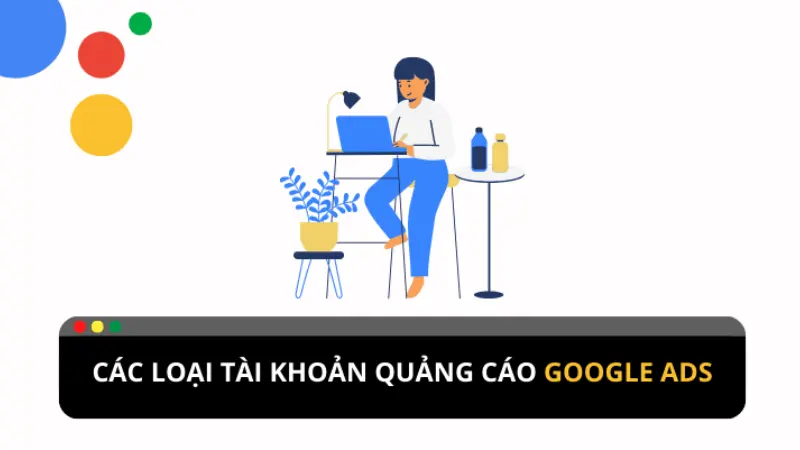
Hiện nay, có 2 loại tài khoản quảng cáo Google và mỗi loại có những đặc điểm nổi trội riêng:
Tài khoản Google Ads cá nhân
Đây là loại tài khoản dễ khởi tạo và sử dụng đơn giản giúp các nhà quảng cáo thuận tiện trong việc tạo và quản lý các chiến dịch quảng cáo dễ dàng. Tài khoản cá nhân phù hợp với những cửa hàng, doanh nghiệp nhỏ với quy mô quảng cáo nhỏ lẻ. Bởi loại tài khoản này không được hỗ trợ đầy đủ các tính năng như tài khoản người quản lý.
Tài khoản người quản lý Google Ads
Hay còn gọi là MCC, đây là loại tài khoản để quản lý nhiều tài khoản và chiến dịch quảng cáo. Những đặc điểm nổi bật của tài khoản người quản lý phải kể đến gồm liên kết với nhiều tài khoản để theo dõi lượt chuyển đổi, tạo báo cáo đơn giản và mạnh mẽ,… Tài khoản MCC phù hợp với những đơn vị quảng cáo để quản lý nhiều tài khoản Google Ads khác nhau từ một giao diện duy nhất.
Hướng dẫn cách tạo tài khoản chạy Google Ads chi tiết
Cách tạo tài khoản Google Ads cá nhân
Đầu tiên, bạn truy cập vào link: https://ads.google.com/ để vào trang chính của Google Ads rồi chọn vào Đăng nhập. Tiếp đó chọn vào Tạo tài khoản Google Ads mới rồi kéo xuống dưới chọn vào Chuyển sang Chế độ chuyên gia.
Ở đây bạn hãy nhấn chọn vào Tạo tài khoản mà không cần tạo chiến dịch. Kế tiếp hãy điền các thông tin về quốc gia, múi giờ, đơn vị tiền tệ rồi nhấn vào Gửi để tạo tài khoản quảng cáo Google. Cuối cùng bạn hãy nhấn vào Khám phá tài khoản của bạn để kiểm tra tài khoản Google Ads vừa tạo.
Cách tạo tài khoản Google Ads cho người quản lý
Tài khoản MCC sẽ bao gồm một tài khoản quản lý và các tài khoản con. Số lượng tài khoản con sẽ phụ thuộc vào ngân sách của bạn.
Tạo tài khoản người quản lý
Với cách tạo tài khoản chạy Google Ads này thì bạn hãy truy cập vào link: https://ads.google.com/intl/vi_vn/home/tools/manager-accounts/ để vào trang chủ tài khoản người quản lý Google Ads. Tiếp đến bạn hãy nhấp vào Tạo tài khoản người quản lý. Nếu chưa đăng nhập thì bạn hãy đăng nhập bằng email muốn sử dụng để quản lý tài khoản người quản lý mới.
Bây giờ, bạn hãy đặt tên cho tài khoản người quản lý, mục đích sử dụng tài khoản cùng chọn quốc gia và múi giờ cùng đơn vị tiền tệ. Sau đó bạn hãy hoàn thành mã xác thực captcha rồi nhấn vào Gửi. Khi thiết lập tài khoản người quản lý thành công thì bạn hãy nhấp vào Khám phá tài khoản của bạn để bắt đầu.
Tạo tài khoản Google Ads con
Sau khi đăng ký tài khoản MCC xong thì bạn hãy đăng ký tài khoản quảng cáo con trong tài khoản người quản lý để thiết lập các chiến dịch quảng cáo.
Truy cập vào tab Tài khoản rồi nhấp vào biểu tượng dấu + để thêm các tài khoản con. Ở đây bạn có 2 tùy chọn là Tạo tài khoản mới và Liên kết tài khoản đã có.
Nếu chưa có tài khoản thì bạn hãy chọn vào Tạo tài khoản mới. Sau đó thực hiện điền đầy đủ các thông tin để hoàn thành việc thiết lập các tài khoản con. Chú ý đơn vị tiền tệ bạn chọn khi tạo tài khoản người quản lý có thể thay đổi được khi tạo tài khoản con. Ngoài thẻ Visa, Google Ads cung cấp thêm hình thức thanh toán bằng ví điện tử Momo.
Trường hợp bạn đã có tài khoản và muốn liên kết thì hãy chọn Liên kết tài khoản đã có rồi nhập ID của tài khoản vào. Sau khi điền ID tài khoản thì bạn nhấp vào Gửi yêu cầu. Để liên kết thành công thì bạn cần có được xác nhận của tài khoản được yêu cầu liên kết trong vòng 30 ngày kể từ ngày gửi yêu cầu. Ngoài ra bạn có thể thu hồi yêu cầu liên kết.
Ngoài việc tự tạo tài khoản thì các doanh nghiệp hiện nay có thể thuê tài khoản Google Ads MCC của các Agency đối tác cấp cao của Google để được hỗ trợ kịp thời khi có vấn đề phát sinh. Optimal là một trong những đơn vị uy tín hàng trong lĩnh vực cung cấp tài nguyên, cho thuê tài khoản người quản lý Google Ads đáng tin cậy và chất lượng cao. Với tài khoản chất lượng, mức phí thuê hấp dẫn cùng nhiều ưu đãi và hỗ trợ tận tình. Chi tiết về dịch vụ cùng nhận báo giá tốt nhất mời bạn liên hệ tới hotline: +84819004282 ngay!
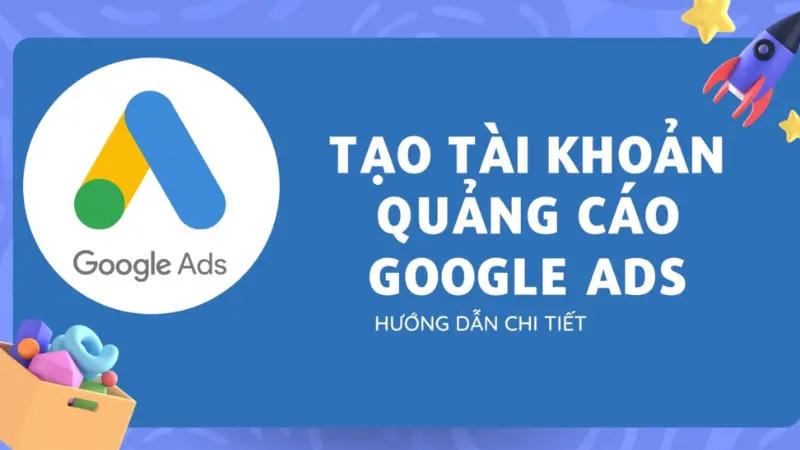
Cách thêm phương thức thanh toán Google Ads
Ngoài việc tìm hiểu về cách tạo tài khoản chạy Google Ads thì bạn phải biết cách thêm phương thức thanh toán cho tài khoản để quảng cáo có thể hoạt động. Các bước thêm thẻ thanh thanh toán cho tài khoản Google Ads như sau:
Trước hết, bạn cần đăng nhập vào tài khoản Google Ads rồi chọn vào Công cụ và Cài đặt rồi chọn vào Cài đặt thanh toán. Sau đó bạn hãy nhập các thông tin theo yêu cầu vào mẫu bao gồm chọn quốc gia mà bạn chạy quảng cáo.
Thiết lập hồ sơ thanh toán trong mục Tạo hồ sơ thanh toán và điền các thông tin cần thiết gồm loại tài khoản, tên doanh nghiệp. chủ tài khoản, địa chỉ doanh nghiệp. Ngoài ra, bạn hãy điền các thông tin cá nhân của chủ tài khoản (tên, số điện thoại, địa chỉ email,…). Sau đó bạn điền số tiền tối đa bạn chi trả cho chiến dịch quảng cáo.
Kế tiếp bạn hãy thêm thẻ Visa chạy quảng cáo Google Ads. Ở mục Phương thức thanh toán sẽ có 2 tùy chọn là qua thẻ Visa hoặc ví Momo. Bạn chọn vào phương thức Thêm thẻ tín dụng hoặc thẻ ghi nợ và điền các thông tin yêu cầu gồm số thẻ, ngày tháng tạo thẻ, mã bảo mật CVC là 3 số ở mặt sau của thẻ.
Sau cùng bạn hãy nhấn vào ô chọn đồng ý điều khoản và nhấn Gửi. Như vậy là bạn đã hoàn tất xong việc thêm thẻ Visa để chạy quảng cáo Google.
Qua những hướng dẫn chi tiết ở trên về cách tạo tài khoản chạy Google Ads thì mong rằng bạn có thể tạo tài khoản quảng cáo Google thành công. Sở hữu một tài khoản Google Ads chất lượng và thêm phương thức thanh toán cho tài khoản để triển khai các chiến dịch quảng cáo nâng cao độ nhận thương hiệu, bùng nổ doanh số tối đa!
Mời bạn xem thêm:
- Cách lên camp Google Ads chuẩn và hiệu quả
- Cho thuê tài khoản Google chạy sản phẩm sinh lý giá tốt
- Cho thuê tài khoản Google chạy Dropshipping
Câu hỏi thường gặp
Với một tài khoản Gmail bạn có thể tạo và quản lý tối đa 5 tài khoản Google Ads khác nhau. Điều này giúp bạn dễ dàng quản lý các tài khoản cùng lúc, tiết kiệm thời gian và kiểm soát hiệu quả của các chiến dịch quảng cáo, dễ dàng so sánh các chiến dịch khác nhau và chọn ra các chiến dịch hoạt động tốt nhất.
Nguyên nhân gây ra lỗi không đăng ký được tài khoản Google Ads đó là do: nhập sai địa chỉ email trong khi đăng ký, lỗi email đã tồn tại, địa chỉ email không hợp lệ,… Để tránh những trường hợp trên bạn cần đọc kỹ các thông tin về cách tạo tài khoản quảng cáo Google Ads và tuân thủ chính sách của Google để khắc phục lỗi nhanh chóng.




